法人向けクラウドストレージXserverドライブを使ってみました。小中規模の組織で使う前提だと高機能で使い易く信頼できるので良い選択子になると思います。
エックスサーバー株式会社とは?
エックスサーバー株式会社はレンタルサーバー事業を主軸にして、ドメイン取得サービスやECサイト構築サービスまで幅広く展開している会社です。WordPressのサーバーをどうするかという話になると、「取り合えずエックスサーバーなら早くて安心では?」という立ち位置です。WordPressのサーバーについて性能や実績が申し分なく信頼のおける企業です。本サイトもエックスサーバーのwpX Speedを使っています。
Xserverドライブのレビュー
Xserverドライブでは、ユーザー作成や各種設定についてブラウザから行います。アクセス先のURLはデフォルトではエックスサーバーから提供されたドメイン名となっていますが、独自ドメインを指定することも可能です。また、このWEBブラウザ上でファイルの作成や変更、閲覧といった作業もすることが可能です。
WindowsやMac等のOSにXserverドライブアプリをインストールすることで、下図のように共有ドライブと同じ様な使い方が可能です。利用都度ログインをする必要がないのでローカルファイルを操作しているのと同じ利用感です。
ユーザーとグループ作成
クラウドストレージを効率良く組織で使う場合には、ユーザーやグループ単位でフォルダに権限設定を行う必要があります。試しに設定を行ってみました。
下図の例では、ユーザー001~004を作成して、それぞれの所属部署を総務部か経営企画部に割り当ててあります。現在はまだCSV取り込みによる一括ユーザー作成ができないので人数が多いと大変だと感じました。
フォルダへの権限割り当て
ユーザーとグループを作成したので、共有フォルダに対して権限設定を行っていきます。
管理者ユーザーでログインをして、共有フォルダを作成します。共有フォルダの「詳細」を開き「共有」を選択します。先ほど作成したグループを指定します。下図の例では、経営企画部フォルダに経営企画部グループを割り当てています。経営企画部グループに属するユーザー以外は閲覧することもできません。
権限の種類としては、再共有可能、作成可能、変更可能、削除可能等の種類があります。結構細かい制御ができますね。
スマホで使ってみる(凄く便利)
クラウドストレージのメリットとしては、OSに依存しないでフォルダやファイルの管理ができる点です。AndoroidスマホでXserverドライブのアプリを入れて使ってみました。スマホでファイルを閲覧するだけでなく、追加や編集をすることが可能です。リアルタイムで同期されるので非常に便利ですね。
便利な例:出先でスマホから社内文書を一瞬で閲覧することができる。出先で撮影した写真をXserverドライブに入れることで、即時で社内共有をすることができる。等々
データの操作履歴が残る
ファイルの作成日や共有フォルダ設定をした日時等が履歴として残ります。
過去データに復元できる
自動的にデータは全てバックアップされます。過去のデータに復元したい場合も瞬時に復元することができます。削除してしまい大惨事になる心配もないので安心ですね。
大容量データ送信としての利用
「URLで共有」を活用するとメールでは送信できない大容量のファイルを送信することができます。共有URLを先方に送信して先方でクリックするとダウロードすることができます。設定も憎くて、「編集を許可」「ダウンロードを隠す」「パスワード保護を有効化」「有効期限を設定」と4つの項目を設定することができます。
Xserverドライブの費用は?
Xserverドライブには、無料で使えるフリー、SSDで500GB利用できるスモールビジネス、SSDで1TB利用できるビジネス、SSDで2TB利用できるビジネスプラス、SSDで5TB利用できるエンタープライズの5プラン用意されています。プラン毎の差異は容量だけでフリーでもエンタープライズでも利用できる機能は同じです。詳細は、Xserverドライブ
![]() をご覧ください
をご覧ください
まとめ
Xserverドライブを使ってみましたが、安定していてUIも良くて法人で利用するには安心して使えるなと思いました。OSに依存しないため機器を選びませんのでテレワーク等の柔軟な働き方に適したサービスだと思います。2GBまでであれば全ての機能が無料で使えますのでまずはフリープランを試してみてください。
![]()

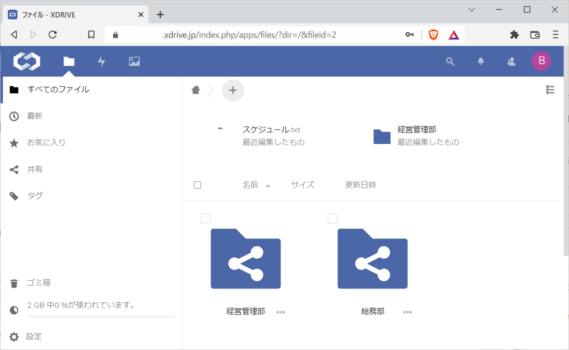
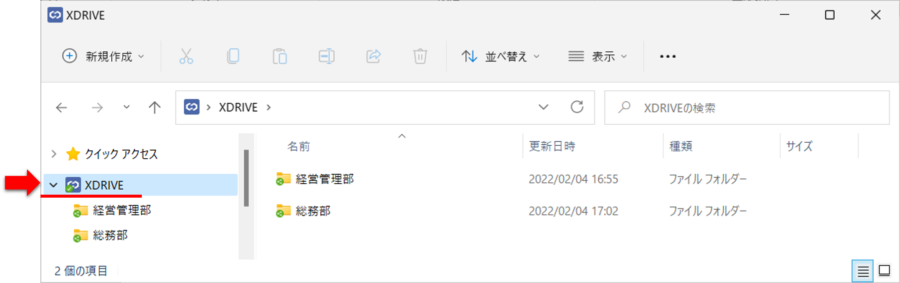
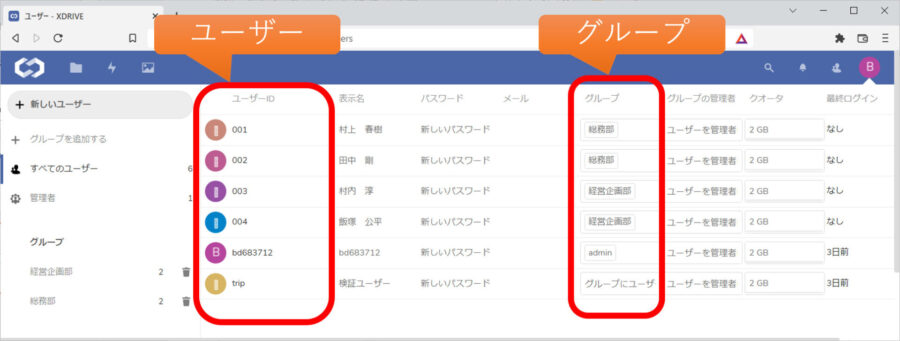
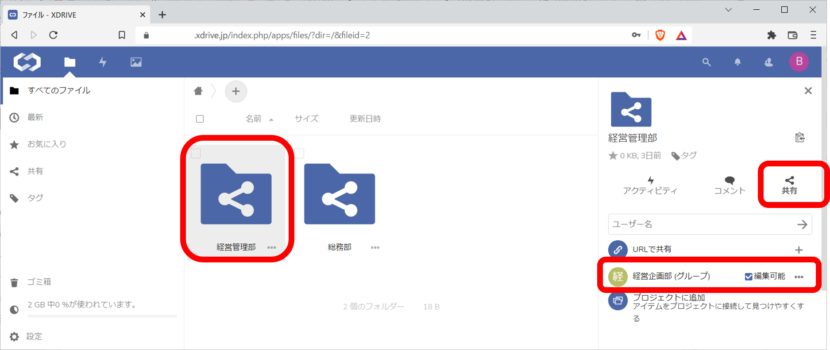
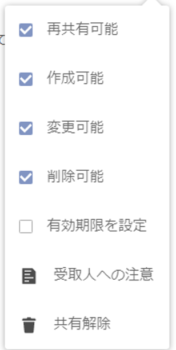

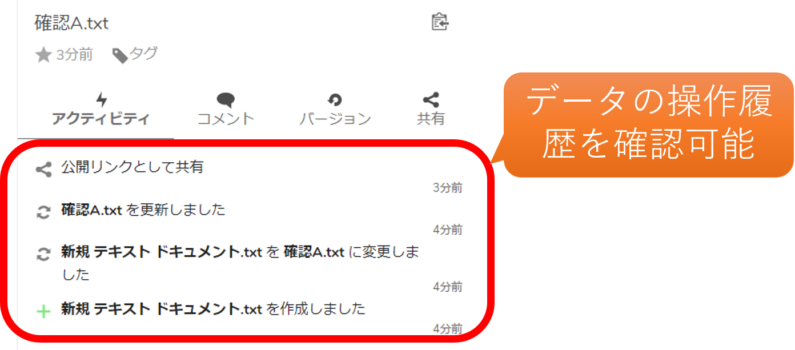
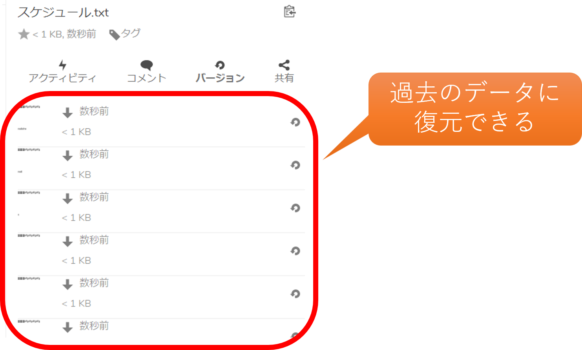
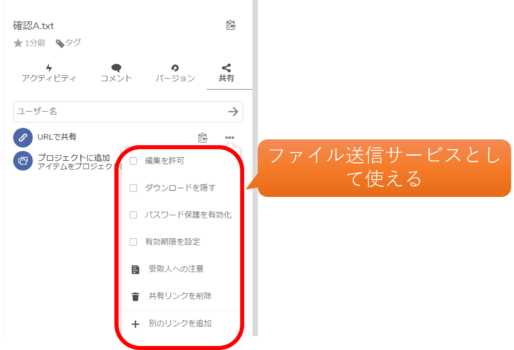

コメント
コメント一覧 (2件)
めちゃくちゃowncloud/nextcloudベースですげぇ面白そうだなって思いました(小並)
owncloud/nextcloudの概念は知りませんでした。。。
ありがとうございます。